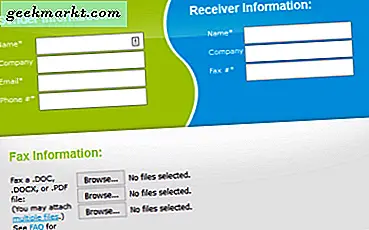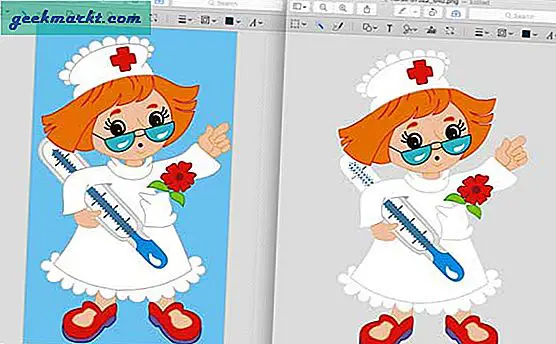नेटवर्क ड्राइव मैपिंग करना आपके मैक को नेटवर्क संलग्न स्टोरेज डिवाइस से जोड़ने की प्रक्रिया है। स्थापित हार्डवेयर के विपरीत, ओएस एक्स स्वचालित रूप से नेटवर्क उपकरणों का पता नहीं लगाता है। हमें उन्हें स्थापित करने और उन्हें उपयोग करने से पहले उन्हें स्थापित करने की आवश्यकता है। तो मैक पर नेटवर्क ड्राइव को मैप करने का तरीका यहां दिया गया है।
चाहे आप एक व्यवसाय या घर उपयोगकर्ता हों, नेटवर्क स्टोरेज एक उत्कृष्ट संसाधन है। व्यवसाय के लिए, नेटवर्क स्टोरेज सर्वर स्टोरेज, SANs (स्टोरेज एरिया नेटवर्क), NAS (नेटवर्क संलग्न संग्रहण) और क्लाउड सेवाओं के रूप में आता है। होम उपयोगकर्ता एक ही तकनीक का उपयोग कर सकते हैं लेकिन SAN के लिए कम उपयोग या बजट होगा और NAS या क्लाउड स्टोरेज का उपयोग करने की अधिक संभावना है।

नेटवर्क ड्राइव क्या है?
यदि आप एक कंप्यूटर नौसिखिया हैं, तो हमें पहले मूल बातें शामिल करनी चाहिए। तो नेटवर्क ड्राइव क्या है? सैन और NAS क्या है और वे आपके लिए क्या कर सकते हैं?
एक नेटवर्क ड्राइव राउटर से जुड़े किसी भी प्रकार का भंडारण है। ये आमतौर पर कंप्यूटर से बने होते हैं जो स्टोरेज, NAS या SAN प्रदान करने के लिए सर्वर के रूप में कार्य करते हैं। एक NAS डिवाइस आपके घर राउटर से जुड़े बाहरी हार्ड ड्राइव के रूप में सरल हो सकता है या अपने स्वयं के हार्डवेयर और एकाधिक ड्राइव के साथ एक समर्पित NAS डिवाइस के रूप में जटिल हो सकता है। किसी भी तरह से, डिवाइस ईथरनेट के माध्यम से आपके राउटर से जुड़ा हुआ है और इसकी ड्राइव अधिकृत उपयोगकर्ताओं को उपलब्ध कराता है। केंद्रीय भंडारण रखने का यह एक शानदार तरीका है कि हर कोई इसका उपयोग कर सके।
एक SAN अनिवार्य रूप से एक अधिक जटिल NAS है जिसमें नेटवर्क के भीतर से कई ड्राइव उपलब्ध हो सकती हैं। ये आमतौर पर केवल उद्यम में उपयोग किया जाता है।
NAS घर उपयोगकर्ताओं के लिए उपयोगी हैं ताकि वे एक ही घर, अपार्टमेंट ब्लॉक, छात्रावास या जो कुछ भी हो, में कई कंप्यूटरों में फिल्में, संगीत, फ़ाइलें या गेम साझा कर सकें। खरीदने के लिए सस्ता, स्थापित करने के लिए सरल, वे वास्तव में बहुत लोकप्रिय हैं।
तो नेटवर्क ड्राइव के बारे में आपको यही पता होना चाहिए। अब हम आपके मैक में एक संलग्न करने के साथ आगे बढ़ें।
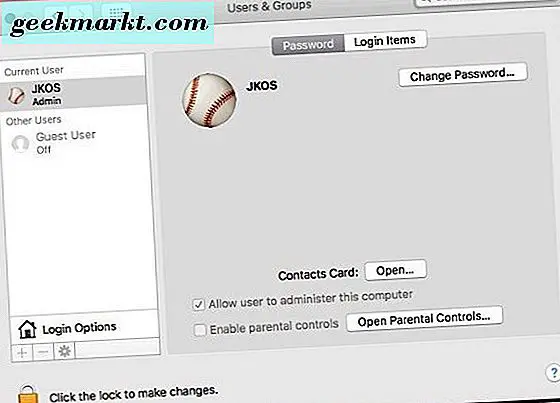
मैक पर एक नेटवर्क ड्राइव मैप करें
एक बार ओएस एक्स नेटवर्क ड्राइव पाता है, तो आप इसे कनेक्ट करने और उन संसाधनों तक पहुंचने में सक्षम होंगे जिनके पास आपको एक्सेस करने की अनुमति है। हर बार जब आप कुछ एक्सेस करना चाहते हैं, तो इसे करने के लिए हम भविष्य में ड्राइव को स्वचालित रूप से ड्राइव करने के लिए ओएस एक्स को कॉन्फ़िगर कर सकते हैं। माउंटिंग उपयोग के लिए ड्राइव खोलने के लिए तकनीकी शब्द है।
- ओपन फाइंडर और जाओ का चयन करें।
- सर्वर से कनेक्ट का चयन करें और नेटवर्क ड्राइव का पता दर्ज करें। प्रारूप शायद 'smb: // NASdrivename / diskorfoldername' या 'smb: //192.168.1.15/ diskorfoldername' जैसा कुछ होगा।
- इसे अपनी पसंदीदा सूची में जोड़ने के लिए '+' आइकन का चयन करें।
- संकेत दिए जाने पर संसाधन तक पहुंचने के लिए उपयोगकर्ता नाम और पासवर्ड दर्ज करें। प्रत्येक बार लॉगिन दर्ज करने से बचने के लिए 'मेरे कुंजीपटल में यह पासवर्ड याद रखें' का चयन करें।
- नेटवर्क ड्राइव की सामग्री तक पहुंचने के लिए नया आइकन चुनें।
जैसे ही आप नेटवर्क ड्राइव के लॉगिन विवरण दर्ज करते हैं, आपको अपने डेस्कटॉप पर एक नया ड्राइव आइकन दिखाई देना चाहिए। यह हिस्सा होगा। अब आप उस ड्राइव की सामग्री तक पहुंचने के लिए डबल क्लिक या राइट क्लिक कर सकते हैं जैसा कि आप किसी और के साथ करेंगे।
यदि आपके पास नेटवर्क पता नहीं है, तो आप दो चीजों में से एक कर सकते हैं। पहले इस्तेमाल किए गए नेटवर्क ड्राइव या ब्राउज़ करने के लिए पुनः कनेक्ट करने के लिए छोटे घड़ी आइकन का चयन करें। यदि नेटवर्क डिस्कवरी के लिए ड्राइव स्थापित किया गया है, तो नेटवर्क ड्राइव का पता लगाने के लिए ब्राउज नेटवर्क नेटवर्क का पता लगाने के लिए आपके नेटवर्क की त्वरित खोज करेगा, जो अधिकांश नेटवर्क उपकरणों पर स्वचालित है। एक बार ड्राइव स्थित होने के बाद, इसे चुनें और उपरोक्त के रूप में '+' आइकन पर क्लिक करें।
स्वचालित रूप से मैक पर नेटवर्क ड्राइव से कनेक्ट करें
मैंने पहले उल्लेख किया था कि जब भी आप अपना मैक शुरू करते हैं तो आप स्वचालित रूप से नेटवर्क ड्राइव को माउंट करने के लिए ओएस एक्स को कॉन्फ़िगर कर सकते हैं। यह कम से कम प्रयास के साथ साझा संसाधनों तक पहुंच बनाना आसान बनाता है। ऐसे।
- नेटवर्क ड्राइव को मैप करने के लिए उपर्युक्त चरणों का पालन करें।
- सिस्टम प्राथमिकताएं खोलें और उपयोगकर्ता और समूह का चयन करें।
- लॉगिन आइटम का चयन करें और नीचे बाईं ओर लॉक आइकन अनचेक करें।
- लिंक करने के लिए नेटवर्क ड्राइव आइकन को उपयोगकर्ता और समूह विंडो में खींचें।
- खिड़की खोलने से रोकने के लिए ड्राइव के बगल में छुपाएं चेक करें।
अब से, जब भी आप लॉग इन करते हैं या अपने मैक को रीबूट करते हैं, तो नेटवर्क ड्राइव दिखाई देगी और आपके इंस्टॉल किए गए ड्राइव के समान उपयोग के लिए उपलब्ध होगी। अब आप उस समय से जुड़े किसी भी नेटवर्क पर साझा संसाधनों तक पहुंचने में सक्षम होना चाहिए।
तो मैक पर नेटवर्क ड्राइव को मैप करने का तरीका है। सरल जब आप जानते हैं कि यह कैसे नहीं है?